ウェブサイトの読み込み時間は長年にわたって改善されています。 これは、ウェブサイトがどのように構築されたかによるものもありますが、コンテンツをより軽くしたり、視聴時間と読み込み時間を改善するために最適化したりするためのより洗練されたツールもあるためです。そのようなツールの1つは、プログレッシブJPEGです。基本的には、通常のJPEGのようにピクセル単位でゆっくりと読み込むのではなく、フェードインするJPEGファイルです。プログレッシブJPEGを作成するのは本当に簡単です。 1つを作成する3つの簡単な方法を次に示します。
ImageMagick
ImageMagickは、人気のあるオープンソースツールです。画像の変換と最適化。それはコマンドラインツールですが、それが多くの人がそれを使うことを嫌う理由です。とはいえ、コマンドを知っていれば、プログレッシブJPEGの作成に使用するのは簡単です。
これを簡単にするために、何かを移動することをお勧めします単一のフォルダーに変換するすべての画像。先に進み、ImageMagickをインストールし、インストール中にパスに追加するようにしてください。これにより、ツールの使用が無限に簡単になります。

インストールしたら、コマンドプロンプトを開き、cdコマンドを使用して、変換するイメージのあるフォルダーに移動します。
構文
cd "path-to-folder"
例
cd "C:UsersfatiwDesktopProgressive JPEGs"
次のコマンドを使用して、単一の画像をプログレッシブJPEGに変換します。
構文
magick convert -interlace plane original_image.jpg Output_image.jpg
例
magick convert -interlace plane 1.jpg 2.jpg
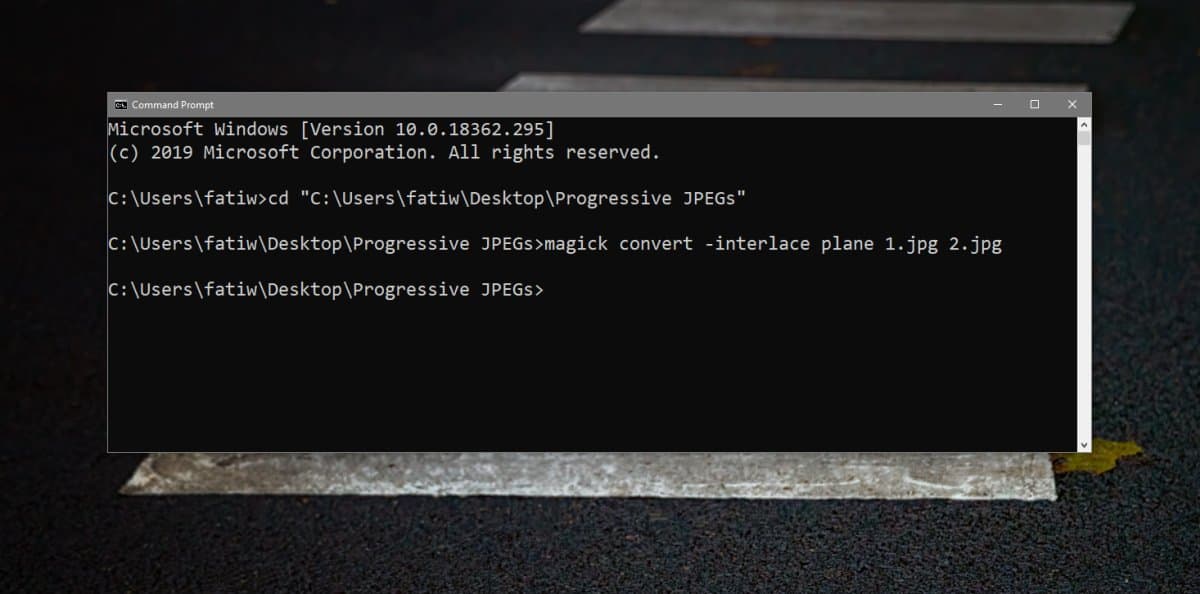
それらをまとめて変換するには、次のコマンドを使用します。
構文
magick mogrify -interlace plane *.jpg
イルファンビュー
コマンドラインのファンではない場合適切なGUIを備えたものは無料であり、画質を損なうことはありません。Irfanviewはあなたのためのツールです。機能豊富な無料の画像ビューアおよびエディタです。また、画像をいくつかの異なる形式に変換することもできます。
それをインストールし、Irfanviewでイメージを開きます。 保存アイコンをクリックし、画像を保存するJPEG形式を選択します。 [プログレッシブJPGとして保存]オプションを含む[保存オプション]ウィンドウが開きます。選択して、画像を保存します。
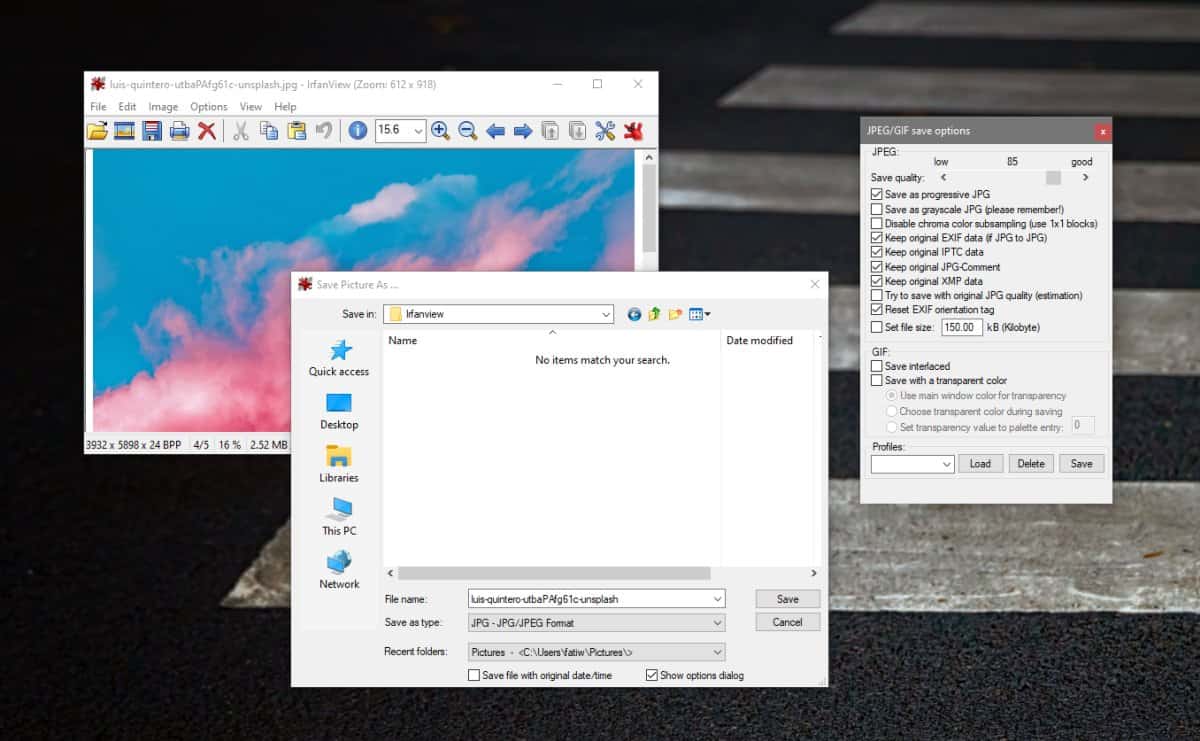
Webアプリ:Jpeg.io
変換できるWebアプリがたくさんあります通常のJPEG画像からプログレッシブJPEGへ。 Jpeg.ioは良いものです。あなたがしなければならないのは、アプリに画像をドラッグ&ドロップするだけで、あなたのためにそれを変換します。ナビゲートするオプションはありません。アプリは、ユーザーの入力をほとんど必要とせずに実行します。
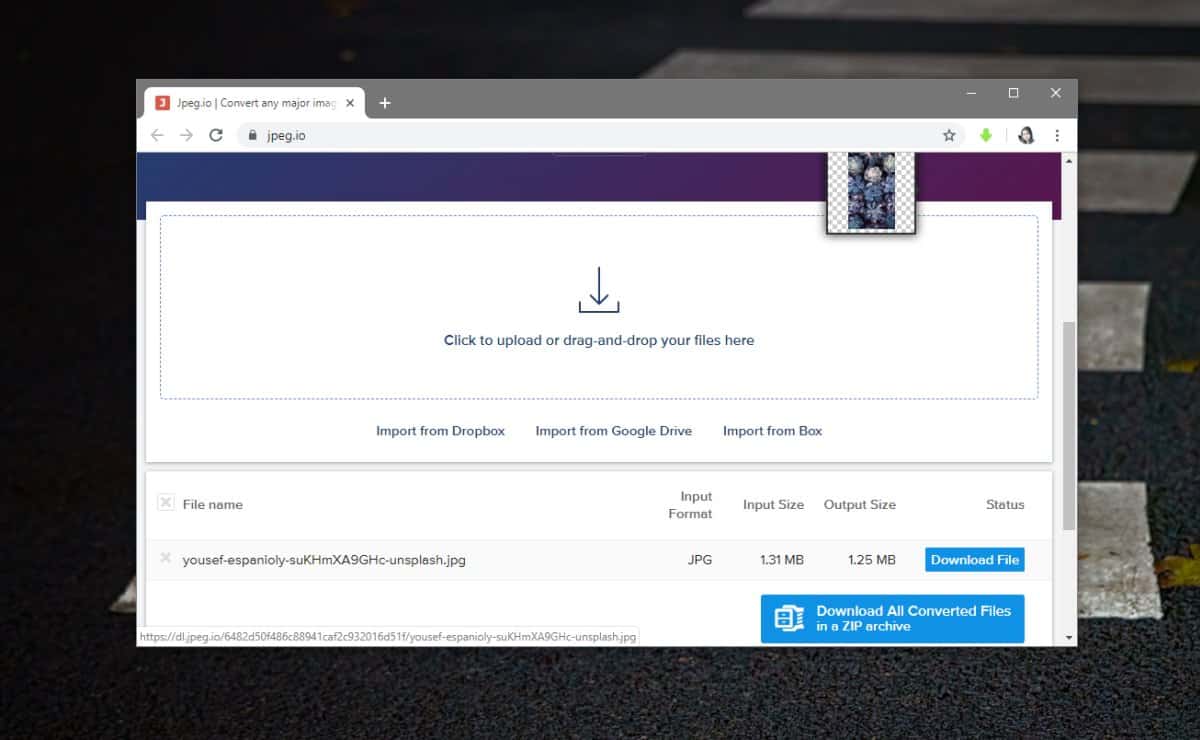












コメント